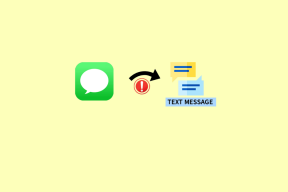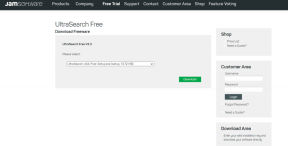Διορθώστε τα ιστολόγια Tumblr που ανοίγουν μόνο σε λειτουργία πίνακα ελέγχου
Miscellanea / / November 28, 2021
Το Tumblr είναι μια εξαιρετική πλατφόρμα για ανάρτηση και ανάγνωση ιστολογίων. Η εφαρμογή μπορεί να μην είναι τόσο διάσημη όσο το Instagram ή το Facebook σήμερα, αλλά εξακολουθεί να είναι η προτιμώμενη εφαρμογή των πιστών χρηστών της από όλο τον κόσμο. Δυστυχώς, όπως συμβαίνει με πολλές εφαρμογές, μπορεί να αντιμετωπίσει ενοχλητικά σφάλματα ή τεχνικά σφάλματα.
Τι είναι το σφάλμα Tumblr Blogs που ανοίγει μόνο στον πίνακα ελέγχου;
Ένα συνήθως αναφερόμενο σφάλμα είναι ότι τα ιστολόγια Tumblr ανοίγουν μόνο σε λειτουργία πίνακα ελέγχου. Σημαίνει ότι όταν ένας χρήστης προσπαθεί να ανοίξει οποιοδήποτε ιστολόγιο μέσω του Πίνακα ελέγχου, το εν λόγω ιστολόγιο ανοίγει μέσα στον ίδιο τον Πίνακα ελέγχου και όχι σε διαφορετική καρτέλα, όπως θα έπρεπε. Η πρόσβαση σε ιστολόγια απευθείας από τον Πίνακα ελέγχου μπορεί να φαίνεται προσεγμένη, αλλά μπορεί να καταστρέψει την εμπειρία του Tumblr που έχετε συνηθίσει. Σε αυτό το άρθρο, παραθέτουμε διάφορες μεθόδους που μπορούν να σας βοηθήσουν να διορθώσετε το ιστολόγιο Tumblr που ανοίγει μόνο στο πρόβλημα της λειτουργίας πίνακα ελέγχου.
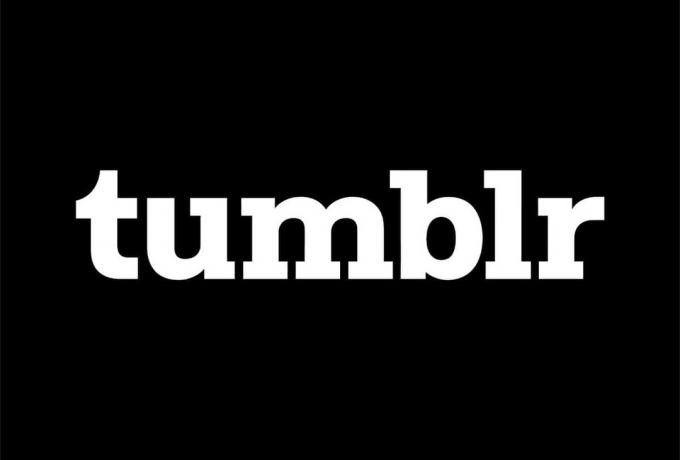
Περιεχόμενα
- Πώς να διορθώσετε το Tumblr Blog ανοίγει μόνο σε λειτουργία πίνακα ελέγχου
- Μέθοδος 1: Εκκινήστε το Blog σε Νέα καρτέλα
- Μέθοδος 2: Χρησιμοποιήστε την επέκταση Google Chrome
- Μέθοδος 3: Προβολή κρυφών ιστολογίων
Πώς να διορθώσετε το Tumblr Blog ανοίγει μόνο σε λειτουργία πίνακα ελέγχου
Σύμφωνα με πολλούς χρήστες του Tumblr, το πρόβλημα του ανοίγματος ιστολογίων μόνο στον Πίνακα ελέγχου προκύπτει κυρίως στην έκδοση web της εφαρμογής. Επομένως, θα συζητήσουμε λύσεις για αυτό το ζήτημα μόνο για την web έκδοση του Tumblr.
Μέθοδος 1: Εκκινήστε το Blog σε Νέα καρτέλα
Όταν κάνετε κλικ σε ένα ιστολόγιο στον πίνακα ελέγχου του Tumblr, το ιστολόγιο εμφανίζεται στην πλαϊνή γραμμή που είναι ορατή στη δεξιά πλευρά της οθόνης του υπολογιστή. Η προσέγγιση Sidebar είναι χρήσιμη όταν θέλετε να περάσετε γρήγορα από το ιστολόγιο. Ωστόσο, μια μικροσκοπική πλαϊνή μπάρα σε συνδυασμό με έναν πίνακα ελέγχου που δεν ανταποκρίνεται είναι βέβαιο ότι θα σας εκνευρίσει όταν το μόνο που θέλετε να κάνετε ήταν να διαβάσετε ολόκληρο το ιστολόγιο.
Η δυνατότητα πλαϊνής γραμμής είναι μια ενσωματωμένη δυνατότητα του Tumblr και, ως εκ τούτου, δεν υπάρχει τρόπος να την απενεργοποιήσετε. Ωστόσο, η πιο εύκολη και άμεση λύση για να διορθώσετε τις ανακατευθύνσεις ιστολογίου Tumblr στο πρόβλημα του Πίνακα ελέγχου είναι το άνοιγμα του ιστολογίου σε ξεχωριστή καρτέλα. Μπορείτε να το κάνετε με δύο τρόπους:
Επιλογή 1: Χρησιμοποιώντας δεξί κλικ για άνοιγμα συνδέσμου σε νέα καρτέλα
1. Εκκινήστε οποιοδήποτε φυλλομετρητής και πλοηγηθείτε στο Tumblr ιστοσελίδα.
2. Σύνδεση στον λογαριασμό σας στο Tumblr εισάγοντας το όνομα χρήστη και τον κωδικό πρόσβασής σας.
3. Τώρα, εντοπίστε το blog θέλετε να δείτε και να κάνετε κλικ στο όνομα ή τον τίτλο του ιστολογίου. Το ιστολόγιο θα ανοίξει στην προβολή πλαϊνής γραμμής.
4. Εδώ, κάντε δεξί κλικ στο εικονίδιο ή τον τίτλο του ιστολογίου και κάντε κλικ στο Ανοίξτε τον σύνδεσμο στη νέα καρτέλα, όπως απεικονίζεται παρακάτω.
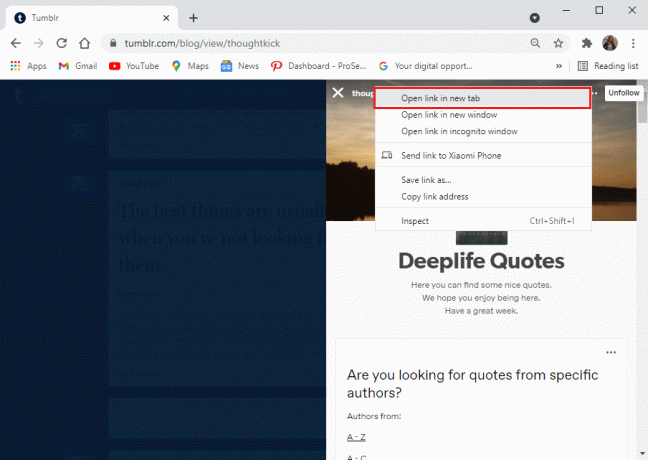
Το ιστολόγιο θα ανοίξει σε μια νέα καρτέλα του προγράμματος περιήγησής σας και μπορείτε να απολαύσετε την ανάγνωση του.
Επιλογή 2: Χρήση συντομεύσεων ποντικιού και πληκτρολογίου
Έχετε επίσης την επιλογή να ανοίξετε το ιστολόγιο σε μια νέα καρτέλα με τη βοήθεια του ποντικιού ή του πληκτρολογίου σας ως εξής:
1. Τοποθετήστε τον κέρσορα πάνω από τον σύνδεσμο του ιστολογίου και πατήστε το μεσαίο κουμπί του ποντικιού για να ξεκινήσετε το ιστολόγιο σε μια νέα καρτέλα.
2. Εναλλακτικά, πατήστε το Πλήκτρο Ctrl + αριστερό κουμπί του ποντικιού για να ξεκινήσετε το ιστολόγιο σε μια νέα καρτέλα.
Διαβάστε επίσης:Πώς να διαγράψετε μηνύματα στο Snapchat
Μέθοδος 2: Χρησιμοποιήστε την επέκταση Google Chrome
Το Google Chrome προσφέρει εντυπωσιακές επεκτάσεις Chrome που μπορείτε να προσθέσετε σε αυτό για καλύτερη και ταχύτερη εμπειρία περιήγησης. Εφόσον κάνοντας κλικ σε ένα ιστολόγιο στο Tumblr το ανοίγει σε προβολή πλαϊνής γραμμής, μπορείτε να χρησιμοποιήσετε τις επεκτάσεις Google για να διορθώσετε το ιστολόγιο Tumblr που ανοίγει μόνο σε λειτουργία πίνακα ελέγχου. Αυτές οι επεκτάσεις είναι χρήσιμες όταν θέλετε να ανοίξετε συνδέσμους σε μια νέα καρτέλα και όχι στην ίδια σελίδα.
Επιπλέον, έχετε την επιλογή να προσαρμόσετε και να ενεργοποιήσετε αυτές τις επεκτάσεις αποκλειστικά για συνεδρίες Tumblr. Μπορείτε να χρησιμοποιήσετε το πατήστε παρατεταμένα νέα καρτέλα επέκταση ή, κάντε κλικ στην καρτέλα.
Ακολουθήστε τα παρακάτω βήματα για να προσθέσετε αυτές τις επεκτάσεις στο Google Chrome:
1. Εκτόξευση Χρώμιο και πλοηγηθείτε σε Chrome web store.
2. Αναζήτηση για "παρατεταμένο πάτημα νέα καρτέλα" ή "κάντε κλικ στην καρτέλα’ επεκτάσεις στο μπαρα αναζήτησης. Χρησιμοποιήσαμε την επέκταση νέας καρτέλας με παρατεταμένο πάτημα ως παράδειγμα. Ανατρέξτε στην παρακάτω εικόνα.
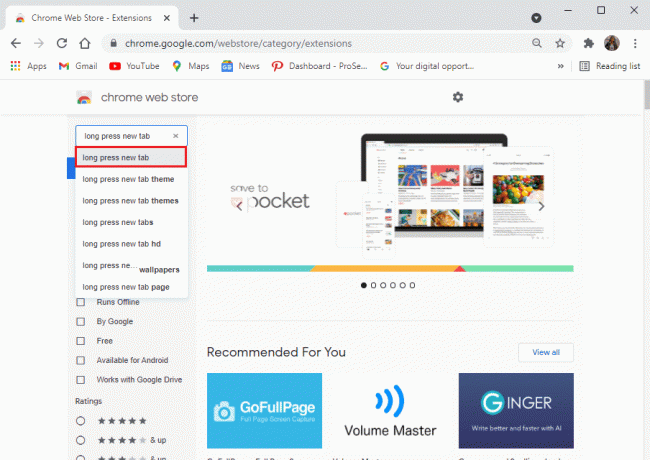
3. Ανοιξε το πατήστε παρατεταμένα νέα καρτέλα επέκταση και κάντε κλικ στο Προσθήκη στο Chrome, όπως φαίνεται.
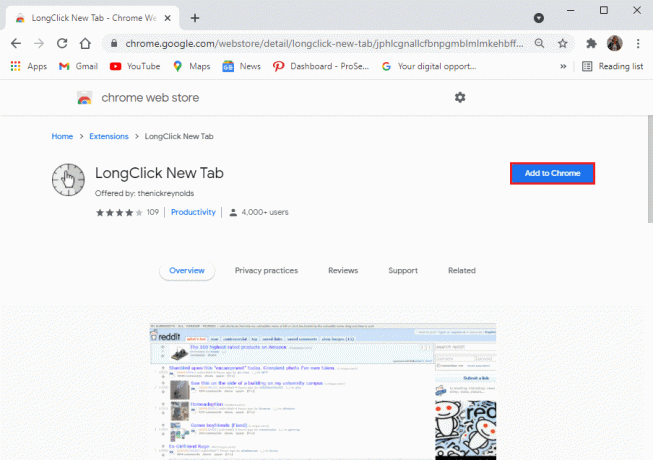
4. Πάλι, κάντε κλικ στο Προσθήκη επέκτασης, όπως φαίνεται παρακάτω.
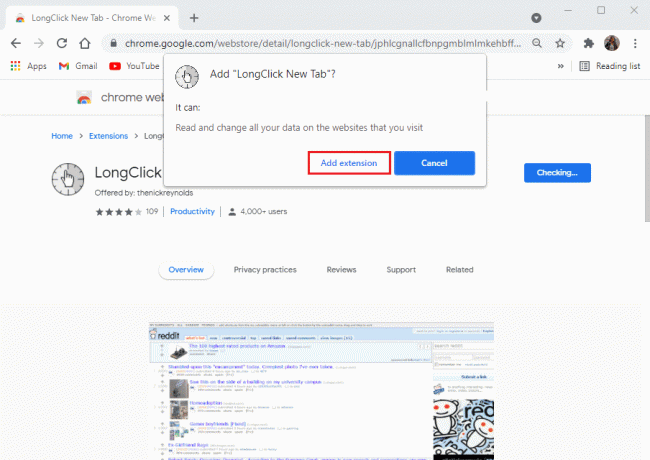
5. Αφού προσθέσετε την επέκταση, φορτώστε ξανά το Πίνακας ελέγχου Tumblr.
6. Ψάξτε για το blog θέλετε να ανοίξετε. Κάνε κλικ στο όνομα του ιστολογίου για περίπου μισό δευτερόλεπτο για να το ανοίξετε σε μια νέα καρτέλα.
Μέθοδος 3: Προβολή κρυφών ιστολογίων
Μαζί με το πρόβλημα ανοίγματος ιστολογίου σε λειτουργία πίνακα ελέγχου στο Tumblr, ενδέχεται να συναντήσετε και κρυφά ιστολόγια. Όταν κάνετε κλικ για πρόσβαση σε αυτά τα ιστολόγια, οδηγεί σε α Η σελίδα δεν βρέθηκε λάθος.
Ένας χρήστης του Tumblr μπορεί να ενεργοποιήσει τη δυνατότητα απόκρυψης
- Κατά λάθος – Αυτό θα επιτρέψει στον διαχειριστή ή τον χρήστη να έχει πρόσβαση στο ιστολόγιο τόσο κρυφό.
- Για να διασφαλιστεί το απόρρητο – Μόνο οι επιτρεπόμενοι χρήστες θα μπορούν να δουν το ιστολόγιο.
Ωστόσο, η λειτουργία απόκρυψης μπορεί να εμποδίσει τους χρήστες να έχουν πρόσβαση και να ανοίξουν τα ιστολόγιά σας.
Δείτε πώς μπορείτε να απενεργοποιήσετε τη δυνατότητα απόκρυψης στο Tumblr:
1. Σύνδεση στον λογαριασμό σας στο Tumblr και κάντε κλικ στο εικονίδιο προφίλ από την επάνω δεξιά γωνία της οθόνης.
2. Παω σε Ρυθμίσεις, όπως φαίνεται.
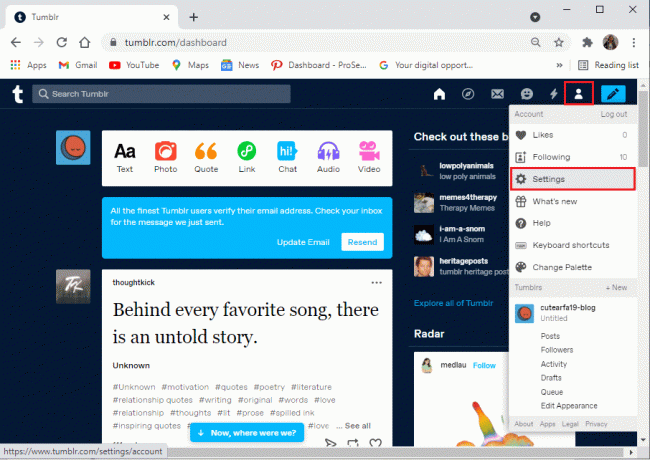
3. Θα μπορείτε να δείτε τη λίστα με όλα τα ιστολόγιά σας κάτω από το Ιστολόγιο Ενότητα.
4. Επίλεξε το blog θέλετε να αποκρύψετε.
5. Κάντε κύλιση προς τα κάτω και μεταβείτε στο Ορατότητα Ενότητα.
6. Τέλος, απενεργοποιήστε την επιλογή που επισημαίνεται Κρύβω
Αυτό είναι; το ιστολόγιο θα ανοίξει τώρα και θα φορτωθεί για όλους τους χρήστες του Tumblr που προσπαθούν να αποκτήσουν πρόσβαση.
Επιπλέον, οι χρήστες θα μπορούν να έχουν πρόσβαση στο ιστολόγιο σε νέα καρτέλα, εάν χρειαστεί.
Συνιστάται:
- 4 καλύτερες εφαρμογές Sidebar για Android
- Android TV εναντίον Roku TV: Τι είναι καλύτερο;
- Διορθώστε το HBO Max που δεν λειτουργεί στο Roku
- Πώς να απενεργοποιήσετε την επικάλυψη Discord
Ελπίζουμε ότι αυτός ο οδηγός ήταν χρήσιμος και μπορέσατε διορθώστε το ιστολόγιο Tumblr που ανοίγει μόνο σε πρόβλημα με τον πίνακα ελέγχου. Εάν έχετε ερωτήσεις ή προτάσεις σχετικά με το άρθρο, μην διστάσετε να μας πείτε στην παρακάτω ενότητα σχολίων.